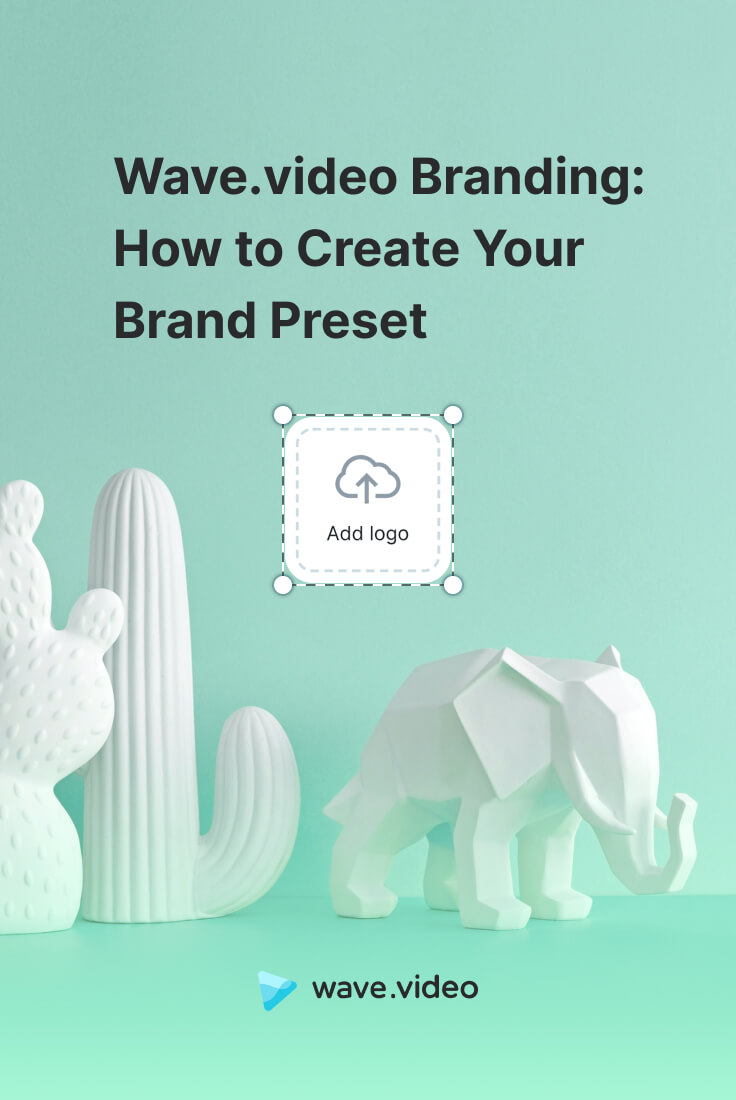Wave.video ブランディング:ブランド・プリセットの作り方
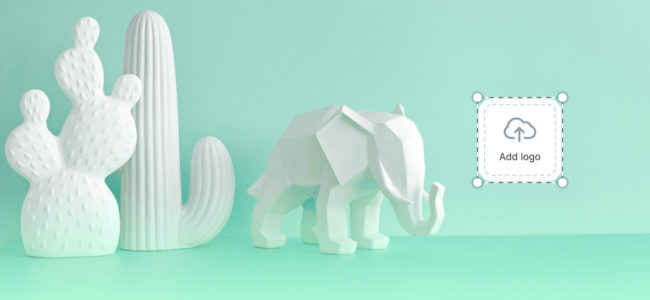
この記事の内容
tl;dr: ブランディングは エディタ内の非常に便利な機能です。さまざまなブランドのスタイル(フォント、色、ロゴなど)を保存し、Wave.videoで簡単にアクセスできます。
ビデオ制作の新時代
ビデオ制作を外部に委託しなければならない状況に陥ったことはありませんか?あるいは、あなた自身が代理店であり、顧客のために何百ものビデオを作成しなければならないかもしれません。
私たちも経験がある。デザイナーがビデオを作成する必要があるたびに、まず他のデザイナーに相談し、次にチームにビデオを見せ、そしてマネージャーに見せる必要があります。
こういう時の我々のデザイナーだ:
動画を作るたびにフォントや色を選ぶのは面倒だ。しかし、複数のブランドと仕事をする場合、問題は深刻になる。各動画の承認プロセスに時間がかかり、動画制作の規模を拡大してより多くの動画を短時間で作る方法がないのだ。
それともあるのか?
私たちのクールな機能のひとつ、ブランディングをご紹介します。ブランディングビデオの作成プロセスをスピードとスケールで効率化し、コーポレートスタイルにこだわりながら時間を節約することができます。
ブランディング機能は、ブランデッドビデオの 作成プロセスをスピードとスケールで効率化し、コーポレートスタイルにこだわりながら時間を節約するのに役立ちます。
Wave.videoでブランドを作る
では、ブランディングとは何なのか?
ブランディングでは、Wave.videoアカウントに複数のブランドを作成できます。各ブランドでは、次のことができます。
- 輸入ロゴ
- 動画のテキストに使用するコーポレートカラーを設定する
- フォントを定義する。
画面の右上に、マイブランドというタブがあります。ブランドがどのように運営されているかを知っていただくために、ドロップダウンメニューにあるサンプルブランドのセットを作成しました。作成したブランドはすべてこのリストに表示されます。
新しいブランドを作成するには、ブランド管理をクリックしてください。ブランド作成プロフィールが開きます。
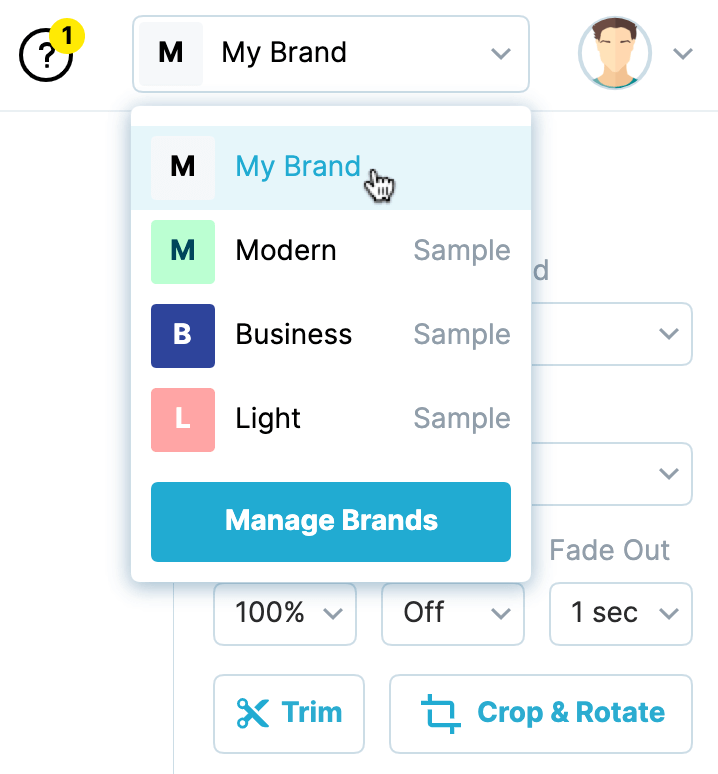
ここでは、ブランド名(Wave.videoで作業中にブランドを区別できるようにするため)、コーポレートフォント、色、ロゴを設定できます。
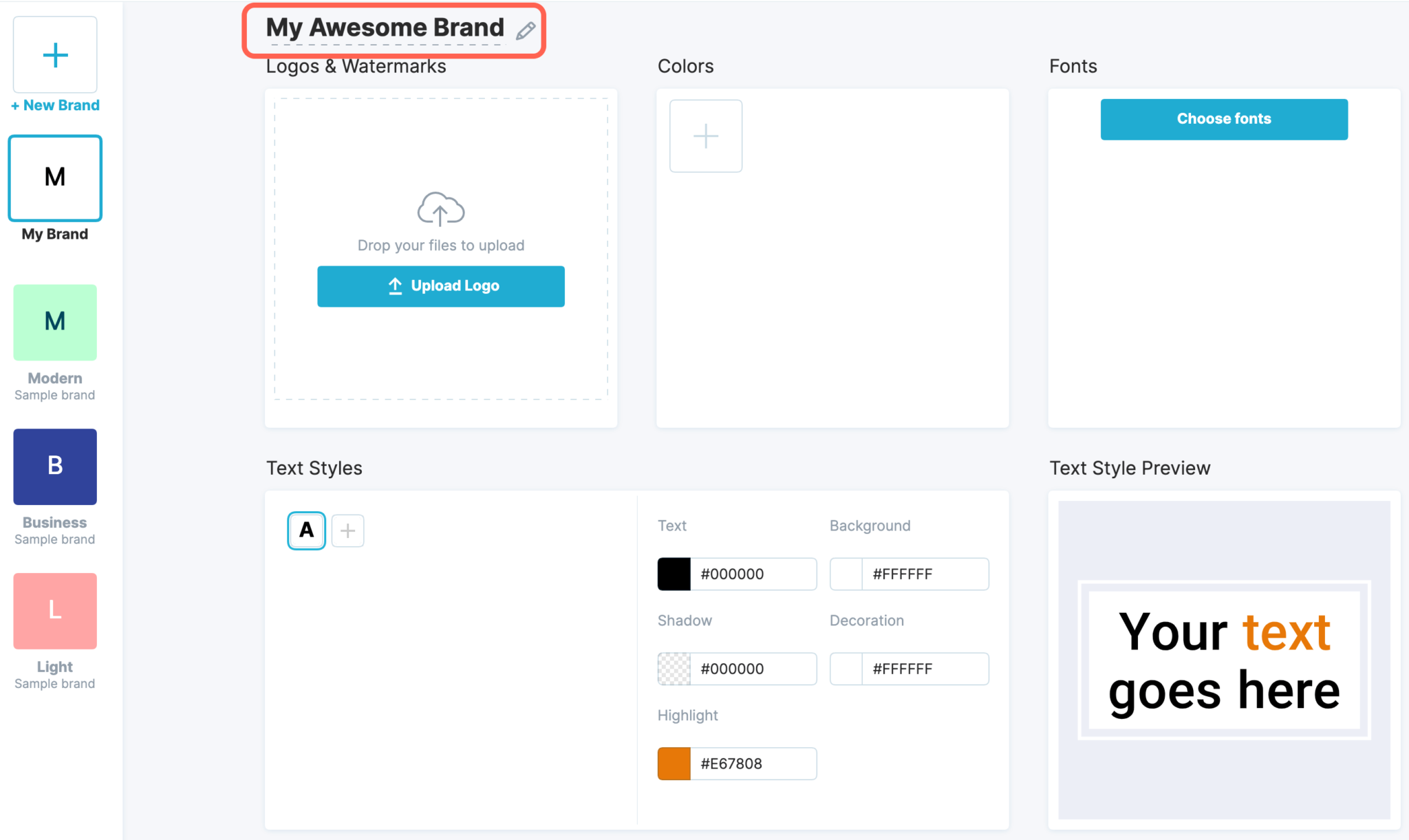
おまけのヒント:一番よく使うロゴを最初にアップロードしてください。そうすることで、マイブランドタブに表示され、簡単に認識できるようになります。
フォントの選択
まずは、新しいブランドのフォントを選ぶところから始めましょう。Wave.videoには300以上のGoogleフォントが用意されており、検索フィールドで必要なフォントを簡単に探すことができる。Waveでは、ブランドごとに最大21のフォントを選択できます。これにより、動画を作成する際の柔軟性が増すことを期待しています!
一度ブランドフォントを選択すると、ビデオでテキストを扱う際に、編集セクションで使用できるようになります。
ボーナス・ヒント:私たちのデザイン・チームは、見事に調和する28種類のフォントの組み合わせリストを作成しました。
カスタムカラーの設定
フォントと同様に、カスタムカラーを選択して、背景やテキストなど動画のさまざまな要素にすばやく適用できます。
動画にテキストをオーバーレイすることが、あなたのビジネスにとってどれほど重要で強力であるか、私たちはいくら強調してもしきれません。85%以上のマーケターが、動画に画像と一緒にテキストを使用する方が説得力があると感じています。しかし、16進数のカラーパレットがある中で、どの色を使うべきかをどうやって確認するのでしょうか?あるいは、コーポレート・カラーと同じ色合いであることをどのように確認すればよいのでしょうか?
Wave.videoのブランディングでは、16進数で色を選択できます。テキスト、背景、ハイライト、装飾(テキストの左に見える小さな線)の色を選択できます。さまざまなテキスト効果を試して、動画に最適なものを見つけてください。
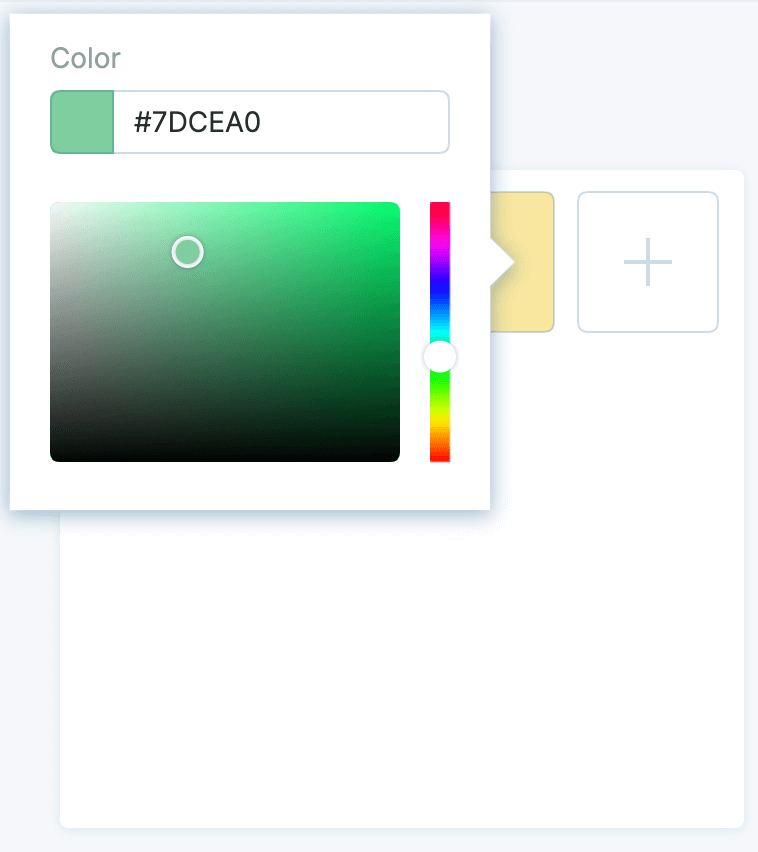
さらに、複数のテキストスタイル(テキスト、背景、ハイライト、装飾の色のバリエーション)を作成できます。ビジュアルによっては、コーポレートパレットから明るい色を使いたくなることもあれば、暗い色を使いたくなることもあるでしょう。Wave.videoでは、動画を作成するたびに色を選択する必要はありません。ブランドの色見本を一度定義するだけで、作成するすべての動画にその色を使用できます。
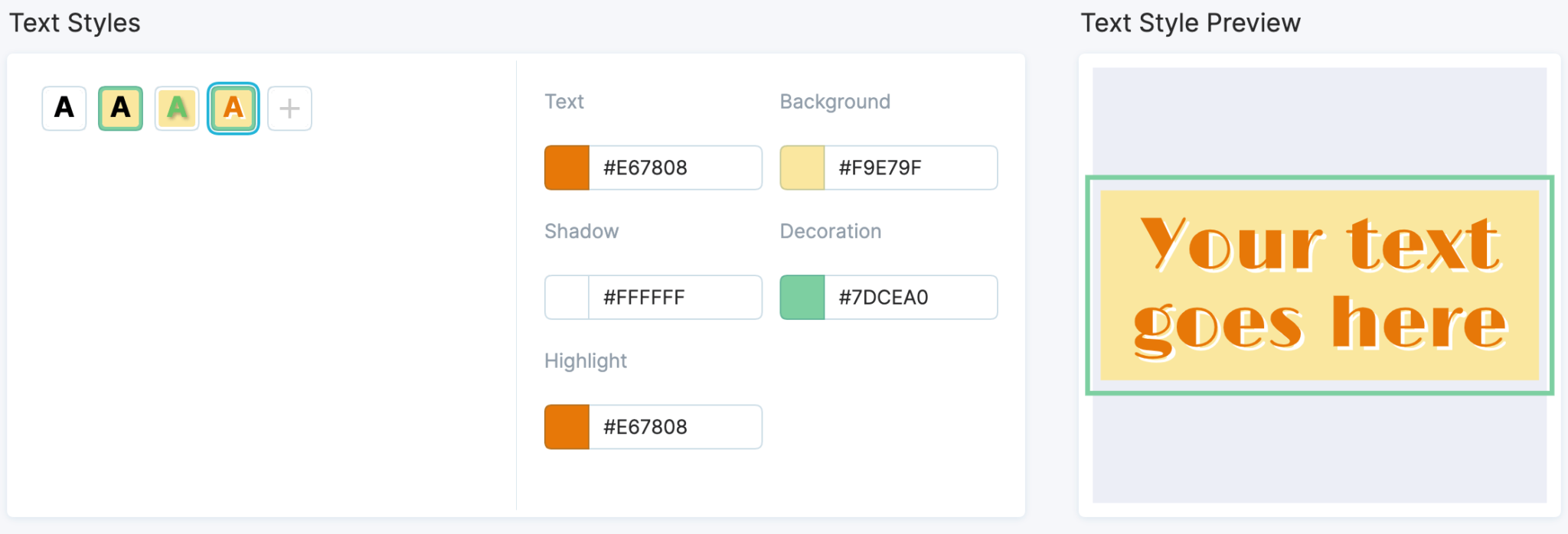
ボーナス・ヒント:これから企業スタイルを作り、カラーパレットを選び始めるなら、ぜひCoolorsを試してみてほしい。このオンラインツールは、スペースボタンをクリックするだけで、文字通り美しいカラーパレットを作成してくれます。
ロゴとウォーターマークの追加
ロゴは、あなたの会社やそのコーポレートスタイルに欠かせない(最も重要ではないにしても)要素です。この要素によって、他のどの企業とも視覚的に一線を画すことができるのです。ロゴと透かしは、あなたのビデオをリードを生み出し、ブランド認知度を高めるプロモーションマシンに変えることができる強力な道具です。
ここでは、Wave.videoのブランドにロゴを追加し、今後のすべてのプロジェクトで利用できるようにする方法を紹介します。
基本的に、ウォーターマークはロゴに似ているが、唯一の違いは、ウォーターマークはビデオ全体を通して見えるということである。
ウォーターマークで動画をより良くする方法は無限にあります。必ずしも会社のロゴである必要はありません(ロゴを透かしとして入れることは、この機能の最も一般的な使い方の1つですが)。この新機能を使ってできることをいくつか挙げてみましょう:
- 会社の電話番号を、「今すぐお電話ください!」というコール・トゥ・アクションとともに掲載する。
- プロモーション・キャンペーンを実施している場合は、クーポンコードを掲載する。
- 住所やその他の情報を追加できます。ダブルブランディングのために透かしを使用します。
- ダブルロゴ - ダブル利益!
ご覧の通り、可能性は無限です。さらに重要なのは、透かしが動画全体に入ることです。
今作ったブランドを使ったビデオです。
なぜブランディングがビデオ制作を大きく変えるのか?
ブランディングは、Wave.videoユーザーから最も問い合わせの多かった機能の1つです。それには理由があります!ここでは、ブランディングがあなたの動画マーケティングを飛躍的に向上させる方法の一部をご紹介します:
- 動画作成を効率化。ブランドの配色、フォント、ロゴを一度設定すれば、新しい動画を作成するたびに簡単にアクセスできます。
- 動画に透かしを入れる。透かしを入れることで、動画全体を通して見ることができる追加情報をユーザーと共有することができます。CTA、クーポンコード、ダブルブランディングのための追加ロゴなど、思いつくものは何でも。
- ビデオ制作をチームの誰に委ねても、誰が制作しても一貫したルックのビデオに仕上がるという安心と自信が得られます。終わりのない承認プロセスは必要ありません。
- 異なるブランドをワンクリックで切り替え。ゼロからフォントや色をカスタマイズしたり、何十ものブランドの詳細をすべて頭に入れておく必要はありません。
Wave.videoに登録して、まったく新しいビデオ制作を試してみませんか!